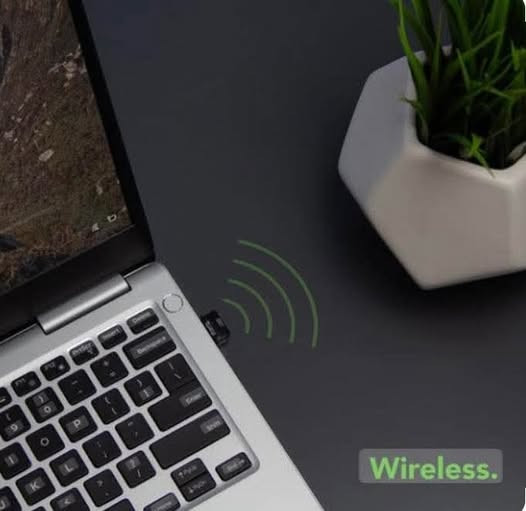Laptop မှာ Wifi adapter ပျောက်သွားတဲ့အခါ
---
1. Device Manager ကနေ ပြန်လည်စစ်ဆေးပါ
Windows + X ကိုနှိပ်ပြီး Device Manager ကိုဖွင့်ပါ။
Network adapters ကိုချဲ့ကြည့်ပါ။
Wifi adapter မပါရင်၊ Action > Scan for hardware changes ကိုနှိပ်ပါ။
ဒါမှမဟုတ် View > Show hidden devices ကိုအမှန်ခြစ်ပြီး Wifi driver ရှိမရှိကြည့်ပါ။
---
2. Driver ကို Update လုပ်ပါ
Device Manager ထဲမှာ Wifi adapter ကိုမြင်ရပြီး အမှန်ခြစ်ပြတ်နေရင်၊ ညာကလစ်နှိပ်ပြီး Update driver လုပ်ပါ။
Search automatically for drivers ကိုရွေးပါ။
အဆင်မပြေရင် Laptop ထုတ်တဲ့ Company ရဲ့ Website ကနေ Model အလိုက် Wifi driver ကို Download ချပြီး Install လုပ်ပါ။
---
3. Driver ကို Uninstall လုပ်ပြီး Restart ချပါ
Device Manager ထဲက Wifi adapter ကို ညာကလစ်နှိပ်ပြီး Uninstall device လုပ်ပါ။
Delete the driver software for this device ကိုအမှန်ခြစ်ပါ။
Laptop ကို Restart ချလိုက်ပါ။ Restart အပြီး Windows က Driver ကို Auto Install ပြန်လုပ်ပေးပါလိမ့်မယ်။
---
4. Network Reset လုပ်ပါ
Settings > Network & Internet > Advanced network settings ကိုသွားပါ။
Network reset ကိုနှိပ်ပြီး Reset now လုပ်ပါ။
Laptop ကို Restart ချပါ။
---
5. BIOS/UEFI ထဲမှာ Wifi Enable လုပ်ထားမလားစစ်ပါ
Laptop ကို Restart ချပြီး BIOS/UEFI ထဲဝင်ပါ (ကီးက F2, F10, Del စသည်)။
Advanced သို့မဟုတ် Configuration tab ထဲမှာ Wireless သို့မဟုတ် WLAN option ကို Enable လုပ်ထားမလားစစ်ပါ။
ပြီးရင် Save & Exit လုပ်ပါ။
---
6. Hardware Issue ဖြစ်နိုင်လား?
အားလုံးကြိုးကြားစမ်းကြည့်လို့မှမရရင် Wifi adapter က Hardware အရပျက်နေတာဖြစ်နိုင်ပါတယ်။
Laptop ကို Service Center မှာပြသပါ။
---